Cum se activează setările avansate în Windows 11

Microsoft introduce pagina Setări avansate reproiectată în Windows 11, adăugând personalizarea sistemului pentru dezvoltatori și utilizatori cu funcții noi
Photoshop de la Adobe a fost mult timp un standard în editarea imaginilor. Atât de mult încât „a photoshop ceva” înseamnă orice formă de editare a imaginii. Lucrul în Photoshop, mai ales dacă ești începător, necesită cunoștințe de limba engleză. Fiecare instrument și opțiune este în limba engleză în mod implicit și există multe dintre acestea.

Din fericire, și așa cum ați fi presupus, acum este posibil să schimbați limba în Photoshop.
De ce să schimbi limba?
Schimbarea limbii într-un instrument software de editare foto pare destul de banală. Te ocupi mai ales de imagini și probabil că ești familiarizat cu limba engleză până la măsura în care cunoști numele instrumentelor, nu? Nu dacă te pui în pielea Adobe. Ei doresc ca cât mai mulți oameni să-și folosească software-ul. De exemplu, un vorbitor nativ este mult mai probabil să aleagă Photoshop decât un instrument de editare local dacă există o opțiune de limbaj Photoshop pentru acesta, nu crezi?
Pe de altă parte, cineva poate fi vorbitor de engleză care a cumpărat o versiune străină de Photoshop și dorește să treacă la engleză.
Una peste alta, există multe motive pentru care un utilizator ar dori să știe cum să schimbe limba în Photoshop. Din păcate, acest lucru nu este atât de simplu pe cât ar părea. Din anumite motive, setările de limbă din Photoshop sunt mult mai complicate decât ați crede.

Hitches-urile
Puteți schimba limba Photoshop instalând diferite pachete de limbi disponibile pe site-ul oficial Adobe. Procesul nu este prea complicat. Cu toate acestea, dacă ați cumpărat programul dintr-o altă sursă decât site-ul Adobe, nu veți putea schimba limba. Desigur, puteți oricând să cumpărați o altă copie a Photoshop în mod oficial, dar asta presupunând că sunteți foarte bogat.
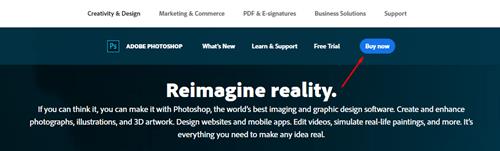
Din fericire, pentru al doilea scenariu, există aici o soluție care vă va ajuta să schimbați meniurile dintr-o limbă străină în engleză. Dar, să ne ocupăm mai întâi de instalarea pachetului de limbi.
Instalarea și setarea preferințelor de limbă folosind aplicația Cloud Creative Desktop
Dacă aveți și folosiți un cont Adobe Cloud Creative, atunci această opțiune este cea mai bună și mai ușoară soluție pentru dvs.
Instalarea unui nou pachet de limbă
În primul rând, puteți înceta să căutați opțiuni de descărcare a pachetului de limbi în meniul Photoshop. Nu veți găsi această opțiune acolo.
Schimbarea limbii meniului în engleză
Singura operațiune posibilă pentru cei care nu și-au cumpărat Photoshop de pe site-ul oficial Adobe este schimbarea meniurilor în limba engleză.
Schimbarea limbii în Photoshop
Schimbarea limbii Photoshop este mult mai puțin simplă decât ați crede, cu excepția cazului în care v-ați achiziționat copia de pe site-ul oficial Adobe. Dacă l-ați cumpărat de oriunde altundeva, chiar dacă este complet legitim, nu veți putea schimba limba decât în meniu.
Ați întâmpinat vreodată probleme legate de schimbarea limbii în Photoshop? Știți vreo altă modalitate de a face acest lucru în toate versiunile Photoshop, indiferent dacă sunt descărcate de pe site-ul oficial? Împărtășește-ți gândurile în secțiunea de comentarii.
Microsoft introduce pagina Setări avansate reproiectată în Windows 11, adăugând personalizarea sistemului pentru dezvoltatori și utilizatori cu funcții noi
Pentru a împiedica utilizatorii să își blocheze computerul cu Windows 10, urmați pașii de mai jos pentru a dezactiva ecranul de blocare în Windows 10.
Eroarea Kernel Data Inpage (cod de stop 0x0000007a) este cauzată de sectoare defecte, viruși, hard disk-uri sau memorie RAM defectă.
Securitatea Windows este activată și protejează proactiv dispozitivul prin scanarea pentru programe malware, viruși și alte amenințări de securitate.
Există multe modalități de a vizualiza configurația computerului, de a vizualiza configurația laptopului.
Tastele funcționale Fn vă oferă o modalitate mai rapidă și mai ușoară de a controla anumite funcții hardware.
Acest indicator deplasat înseamnă de obicei că criptarea BitLocker a fost dezactivată, o actualizare necesită o repornire sau o actualizare de firmware este în așteptare.
Puteți utiliza una dintre următoarele 6 metode pentru a deschide Proprietăți computer (sau Proprietăți sistem) în Windows 10.
Dacă blochezi corect rețeaua Wi-Fi pentru oaspeți, poți partaja conexiunea la internet cu orice vizitatori fără a partaja alte informații.
În acest articol, WebTech360 vă va ghida cum să dezactivați firewall-ul pe Windows 11.
Când ți-ai cumpărat calculatorul, acesta pornea în câteva secunde și funcționa de minune. Dar lucrurile s-au schimbat în timp.
Acest document este despre ștergerea fișierelor .tmp, nu despre cum să ștergeți istoricul de internet sau memoria cache a browserului.
Poți dezactiva aplicațiile din fundal din Windows 11 pentru a optimiza performanța, a economisi bateria și a reduce consumul de RAM.
Instalarea unui VPN vă va ajuta să vă mențineți computerul cu Windows 11 mai sigur.
Windows oferă o serie de opțiuni utile de accesibilitate, ideale pentru personalizarea interfeței PC-ului, îmbunătățirea confortului și chiar operarea complet hands-free.













